Microsoft Paint từng là công cụ quen thuộc trong những ngày thơ ấu, nơi tôi dành hàng giờ để tạo ra những bức vẽ đơn giản và khám phá công cụ tô màu để tạo nên các tác phẩm trừu tượng. Dần dần, tôi cảm thấy giới hạn bởi sự đơn giản của nó và chuyển sang các ứng dụng chuyên nghiệp hơn như Photoshop hay CorelDRAW, những phần mềm cung cấp nhiều tính năng phức tạp hơn. Gần đây, sau một thời gian dài không sử dụng, tôi tình cờ thử lại Paint trên chiếc laptop mới của mình và thực sự bất ngờ trước diện mạo được cập nhật cùng các tính năng hiện đại, không thua kém gì một số ứng dụng trả phí.
Giờ đây, tôi thực sự đánh giá cao thiết kế gọn gàng và giao diện thân thiện của Paint, mà bất kỳ ai cũng có thể sử dụng dễ dàng. Nó đạt được sự cân bằng hoàn hảo giữa tính đơn giản và các tính năng hiện đại, làm cho nó trở thành một lựa chọn đáng giá cho những ai đang tìm kiếm một ứng dụng chỉnh sửa ảnh miễn phí mà không tiêu tốn nhiều tài nguyên hệ thống. Nếu bạn vẫn đang trả phí cho các ứng dụng chỉnh sửa ảnh, đây là năm lý do thuyết phục để bạn nên quay trở lại với Microsoft Paint.
1. Hoàn toàn Miễn Phí và Luôn Có Sẵn
Không yêu cầu đăng ký hay chi phí phát sinh
Trong bối cảnh danh sách các gói đăng ký dịch vụ của tôi ngày càng dài ra, việc sử dụng một ứng dụng miễn phí mà không đòi hỏi bất kỳ khoản phí nào để mở khóa tính năng thực sự là một điều đáng mừng. Microsoft Paint không chỉ hoàn toàn miễn phí mà còn được tích hợp sẵn trong hệ điều hành Windows, loại bỏ nhu cầu phải tải xuống hay kết nối internet để sử dụng các chức năng cơ bản.
Một lợi ích lớn khác của Microsoft Paint là sự phổ biến của nó. Ứng dụng này có mặt trên gần như mọi máy tính cá nhân chạy Windows trên toàn cầu. Điều này có nghĩa là bạn có thể dễ dàng truy cập và sử dụng Paint ở bất cứ đâu, từ khách sạn, quán cà phê internet cho đến văn phòng, mà không cần mang theo laptop cá nhân. Với khả năng tiếp cận rộng rãi này, Paint có lẽ là ứng dụng xử lý hình ảnh dễ tiếp cận nhất thế giới, đảm bảo bạn luôn có công cụ để chỉnh sửa ảnh cơ bản mọi lúc, mọi nơi.
 Logo Windows 11 và biểu tượng Paint, thể hiện sự tích hợp
Logo Windows 11 và biểu tượng Paint, thể hiện sự tích hợp
2. Tích hợp Các Công Cụ AI Thông Minh
Đón đầu xu hướng công nghệ mới
Mặc dù các công cụ AI vẫn còn là chủ đề gây tranh cãi, không thể phủ nhận rằng chúng đã tìm được chỗ đứng và có thể giúp đơn giản hóa nhiều tác vụ. Microsoft Paint đã khéo léo tích hợp một cách cân bằng các công cụ AI cơ bản như Generative Erase (Xóa tạo sinh), Remove Background (Xóa nền), và Image Creator (Tạo ảnh).
Các tính năng AI này yêu cầu kết nối internet, nhưng đây không phải là vấn đề lớn với đa số người dùng hiện nay. Với công việc chụp ảnh sản phẩm hàng ngày, tôi thường xuyên sử dụng chức năng Generative Erase để loại bỏ các vật thể không mong muốn trong nền ảnh. Chức năng Remove Background cũng rất hữu ích để chỉnh sửa nhãn sản phẩm, logo và sao chép chúng sang một lớp trong suốt. Trong khi đó, Image Creator thiên về một công cụ giải trí để tạo ảnh cơ bản, và có nhiều tùy chọn tốt hơn nếu bạn cần nhập các prompt phức tạp để tạo ra những hình ảnh chi tiết.
3. Hỗ trợ Tính năng Lớp (Layers) – Bước Tiến Lớn
Đưa Paint lên một tầm cao mới
Thật khó tin rằng sau rất nhiều năm tồn tại, Microsoft Paint mới chỉ được trang bị công cụ lớp (layers) vào năm 2023. Tuy nhiên, muộn còn hơn không, và bản cập nhật này thực sự là một bước ngoặt lớn, nâng tầm ứng dụng lên thành một công cụ mà các nhà sáng tạo có thể xem xét nghiêm túc.
Nút lớp dễ dàng truy cập cho phép bạn thêm nhiều lớp vào một hình ảnh, sau đó hợp nhất hoặc nhân đôi chúng. Điều này có nghĩa là bạn có thể thêm một hình ảnh vào Paint, sau đó thêm hiệu ứng, hình dạng hoặc các hình ảnh khác lên trên để tạo ra một tác phẩm mới mẻ. Chức năng này cũng cho phép bạn tạo hiệu ứng trong suốt và lưu tác phẩm của mình dưới dạng tệp PNG để giữ nguyên nền trong suốt, mở ra nhiều khả năng sáng tạo hơn.
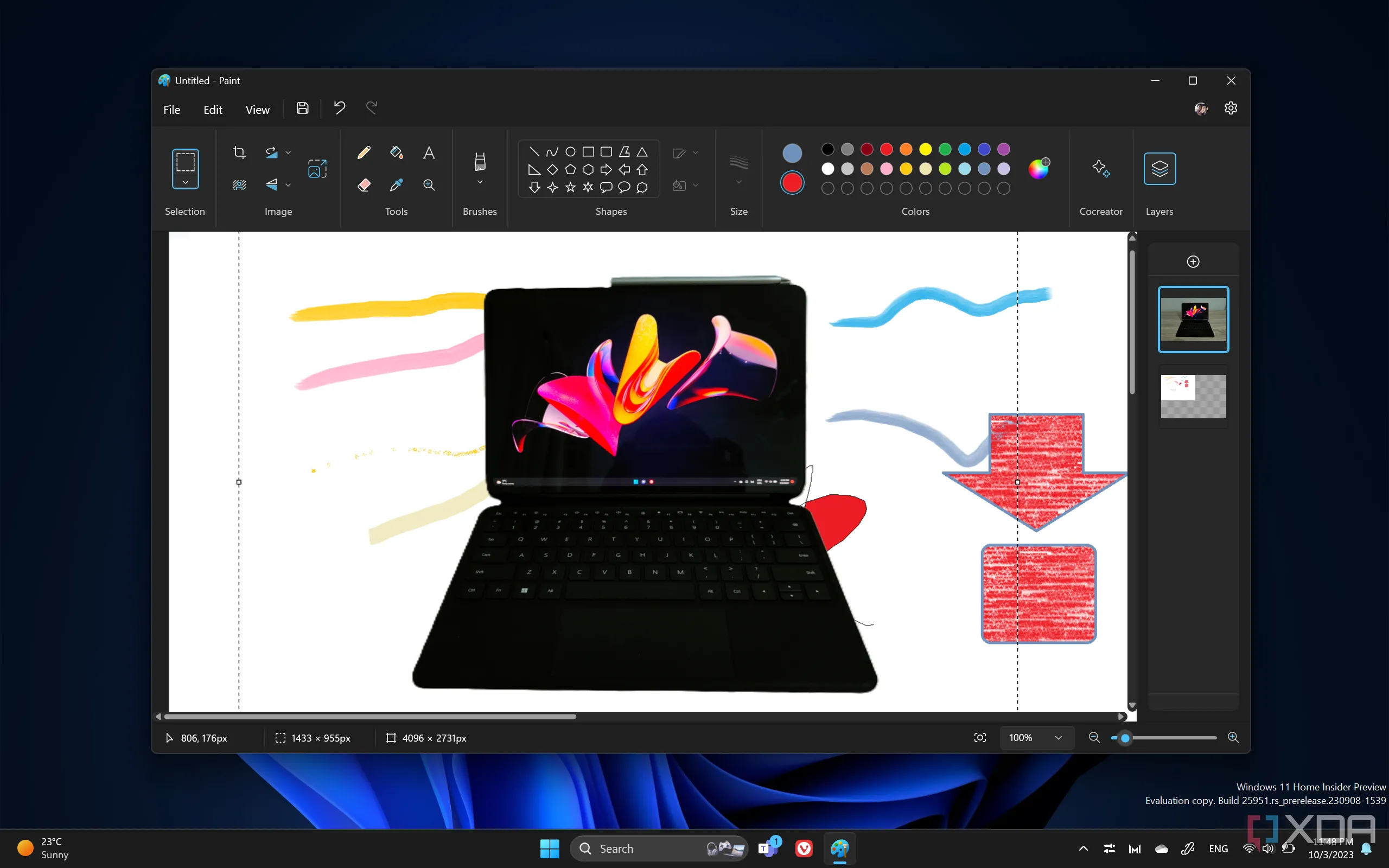 Màn hình Windows 11 với ứng dụng Paint đang chạy, hiển thị các công cụ và giao diện
Màn hình Windows 11 với ứng dụng Paint đang chạy, hiển thị các công cụ và giao diện
4. Thiết Kế Nhẹ Nhàng, Tối Ưu Tài Nguyên
Yêu cầu cấu hình tối thiểu, hiệu suất tối đa
Tôi rất thích việc Microsoft Paint hoạt động mượt mà trên bất kỳ máy tính cá nhân nào nhờ thiết kế nhẹ nhàng của nó. Các ứng dụng đồ họa khác thường nổi tiếng là “ngốn” tài nguyên, và tôi đã từng gặp phải tình trạng treo máy, giật lag khi sử dụng chúng cùng lúc với vô số cửa sổ trình duyệt và các ứng dụng khác. Tôi chưa bao giờ gặp phải vấn đề đó với Microsoft Paint, và nó luôn hoạt động trơn tru bất kể tôi đang làm gì khác.
Nói về các ứng dụng đang mở, tôi cũng thích khả năng chạy nhiều phiên bản Paint cùng lúc để làm việc trên các dự án độc lập. Tôi thường mở một phiên bản để sao chép và dán ảnh chụp màn hình, và mở các phiên bản khác để chỉnh sửa hình ảnh. Hiệu suất vẫn mượt mà xuyên suốt, và Paint chỉ sử dụng khoảng 300MB RAM ngay cả khi mở đến mười cửa sổ. Điều này cho thấy sự tối ưu hóa tuyệt vời của ứng dụng.
5. Giao Diện Thân Thiện, Dễ Sử Dụng Cho Mọi Người
Đơn giản, trực quan và dễ làm quen
Giao diện gọn gàng của Microsoft Paint thực sự thân thiện với người dùng mới, giúp họ có thể làm quen nhanh chóng mà không gặp nhiều khó khăn. Trong khi các ứng dụng đồ họa phức tạp hơn thường có vô số menu ngang và dọc bao quanh không gian làm việc, khiến người dùng mới dễ bị choáng ngợp, Paint vẫn giữ mọi thứ đơn giản với một thanh công cụ ngang ở phía trên, chứa tất cả các tính năng cần thiết. Đây là bước đệm hoàn hảo trước khi người dùng thử sức với các đối thủ chuyên nghiệp hơn.
Menu được sắp xếp logic thành các phần rõ ràng để hiển thị công cụ, cọ vẽ, hình dạng và màu sắc. Hầu hết các tùy chọn đều được hiển thị trực tiếp trên màn hình, giúp bạn dễ dàng tìm thấy hình dạng hoặc màu sắc mong muốn mà không cần phải lục lọi sâu vào các menu con. Mặc dù các ứng dụng Microsoft khác như Word và Excel đã chuyển sang menu tệp hiện đại, Paint vẫn giữ nét cổ điển với giao diện cơ bản và các tùy chọn như “Save” (Lưu) và “Save As” (Lưu Thành), mà bất kỳ ai cũng có thể sử dụng một cách dễ dàng.
Có nên sử dụng Microsoft Paint cho công việc đồ họa không?
Microsoft Paint là một lựa chọn tuyệt vời cho người mới bắt đầu, hoàn toàn miễn phí và dễ dàng truy cập trên mọi máy tính cá nhân. Nếu bạn đang tìm kiếm một ứng dụng chỉnh sửa ảnh nhẹ nhàng, phản hồi nhanh để thực hiện các công việc đồ họa cơ bản, thì Paint rất đáng để thử. Tuy nhiên, ứng dụng này vẫn có những giới hạn nhất định. Nếu bạn cần các tính năng nâng cao hơn cho công việc chuyên nghiệp, bạn luôn có thể khám phá các công cụ mạnh mẽ khác như Gimp, Photoshop và các phần mềm trả phí khác.
Hãy trải nghiệm những cải tiến của Microsoft Paint và chia sẻ cảm nhận của bạn về công cụ chỉnh sửa ảnh miễn phí này nhé!